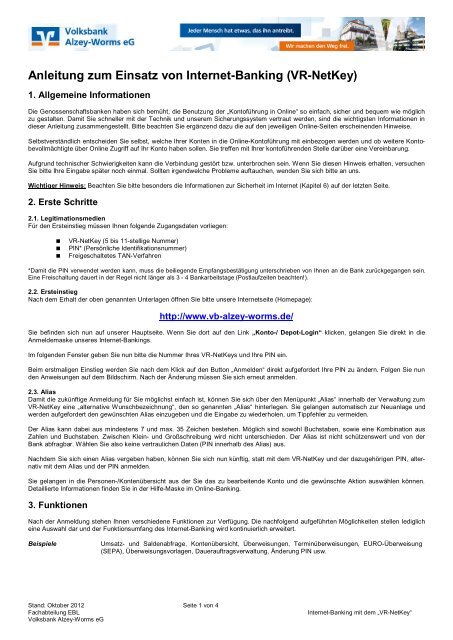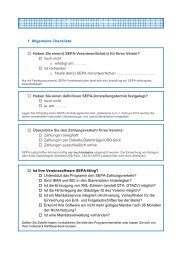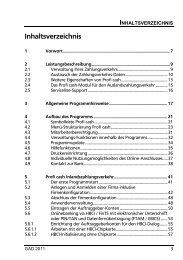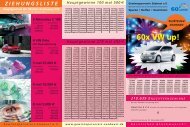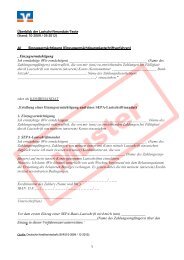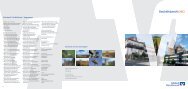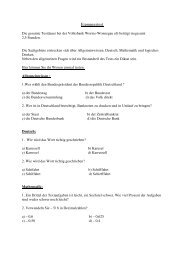Leitfaden zum VR-NetKey (Internet-Banking) - Volksbank Alzey-Worms eG
Leitfaden zum VR-NetKey (Internet-Banking) - Volksbank Alzey-Worms eG
Leitfaden zum VR-NetKey (Internet-Banking) - Volksbank Alzey-Worms eG
- Keine Tags gefunden...
Erfolgreiche ePaper selbst erstellen
Machen Sie aus Ihren PDF Publikationen ein blätterbares Flipbook mit unserer einzigartigen Google optimierten e-Paper Software.
Anleitung <strong>zum</strong> Einsatz von <strong>Internet</strong>-<strong>Banking</strong> (<strong>VR</strong>-<strong>NetKey</strong>)1. Allgemeine InformationenDie Genossenschaftsbanken haben sich bemüht, die Benutzung der „Kontoführung in Online“ so einfach, sicher und bequem wie möglichzu gestalten. Damit Sie schneller mit der Technik und unserem Sicherungssystem vertraut werden, sind die wichtigsten Informationen indieser Anleitung zusammengestellt. Bitte beachten Sie ergänzend dazu die auf den jeweiligen Online-Seiten erscheinenden Hinweise.Selbstverständlich entscheiden Sie selbst, welche Ihrer Konten in die Online-Kontoführung mit einbezogen werden und ob weitere Kontobevollmächtigteüber Online Zugriff auf Ihr Konto haben sollen. Sie treffen mit Ihrer kontoführenden Stelle darüber eine Vereinbarung.Aufgrund technischer Schwierigkeiten kann die Verbindung gestört bzw. unterbrochen sein. Wenn Sie diesen Hinweis erhalten, versuchenSie bitte Ihre Eingabe später noch einmal. Sollten irgendwelche Probleme auftauchen, wenden Sie sich bitte an uns.Wichtiger Hinweis: Beachten Sie bitte besonders die Informationen zur Sicherheit im <strong>Internet</strong> (Kapitel 6) auf der letzten Seite.2. Erste Schritte2.1. LegitimationsmedienFür den Ersteinstieg müssen Ihnen folgende Zugangsdaten vorliegen:<strong>VR</strong>-<strong>NetKey</strong> (5 bis 11-stellige Nummer)PIN* (Persönliche Identifikationsnummer)Freigeschaltetes TAN-Verfahren*Damit die PIN verwendet werden kann, muss die beiliegende Empfangsbestätigung unterschrieben von Ihnen an die Bank zurückgegangen sein.Eine Freischaltung dauert in der Regel nicht länger als 3 - 4 Bankarbeitstage (Postlaufzeiten beachten!).2.2. ErsteinstiegNach dem Erhalt der oben genannten Unterlagen öffnen Sie bitte unsere <strong>Internet</strong>seite (Homepage):http://www.vb-alzey-worms.de/Sie befinden sich nun auf unserer Hauptseite. Wenn Sie dort auf den Link „Konto-/ Depot-Login“ klicken, gelangen Sie direkt in dieAnmeldemaske unseres <strong>Internet</strong>-<strong>Banking</strong>s.Im folgenden Fenster geben Sie nun bitte die Nummer Ihres <strong>VR</strong>-<strong>NetKey</strong>s und Ihre PIN ein.Beim erstmaligen Einstieg werden Sie nach dem Klick auf den Button „Anmelden“ direkt aufgefordert Ihre PIN zu ändern. Folgen Sie nunden Anweisungen auf dem Bildschirm. Nach der Änderung müssen Sie sich erneut anmelden.2.3. AliasDamit die zukünftige Anmeldung für Sie möglichst einfach ist, können Sie sich über den Menüpunkt „Alias“ innerhalb der Verwaltung <strong>zum</strong><strong>VR</strong>-<strong>NetKey</strong> eine „alternative Wunschbezeichnung“, den so genannten „Alias“ hinterlegen. Sie gelangen automatisch zur Neuanlage undwerden aufgefordert den gewünschten Alias einzugeben und die Eingabe zu wiederholen, um Tippfehler zu vermeiden.Der Alias kann dabei aus mindestens 7 und max. 35 Zeichen bestehen. Möglich sind sowohl Buchstaben, sowie eine Kombination ausZahlen und Buchstaben. Zwischen Klein- und Großschreibung wird nicht unterschieden. Der Alias ist nicht schützenswert und von derBank abfragbar. Wählen Sie also keine vertraulichen Daten (PIN innerhalb des Alias) aus.Nachdem Sie sich einen Alias vergeben haben, können Sie sich nun künftig, statt mit dem <strong>VR</strong>-<strong>NetKey</strong> und der dazugehörigen PIN, alternativmit dem Alias und der PIN anmelden.Sie gelangen in die Personen-/Kontenübersicht aus der Sie das zu bearbeitende Konto und die gewünschte Aktion auswählen können.Detaillierte Informationen finden Sie in der Hilfe-Maske im Online-<strong>Banking</strong>.3. FunktionenNach der Anmeldung stehen Ihnen verschiedene Funktionen zur Verfügung. Die nachfolgend aufgeführten Möglichkeiten stellen lediglicheine Auswahl dar und der Funktionsumfang des <strong>Internet</strong>-<strong>Banking</strong> wird kontinuierlich erweitert.BeispieleUmsatz- und Saldenabfrage, Kontenübersicht, Überweisungen, Terminüberweisungen, EURO-Überweisung(SEPA), Überweisungsvorlagen, Dauerauftragsverwaltung, Änderung PIN usw.Stand: Oktober 2012 Seite 1 von 4Fachabteilung EBL<strong>Volksbank</strong> <strong>Alzey</strong>-<strong>Worms</strong> <strong>eG</strong><strong>Internet</strong>-<strong>Banking</strong> mit dem „<strong>VR</strong>-<strong>NetKey</strong>“
4. Das Sicherungssystem4.1. PIN – Ihre GeheimzahlDamit Ihre Online-Kontoführung gegen Missbrauch durch Unbefugte gesichert ist, erhalten Sie von uns eine 5stellige Online-Eröffnungs-PIN (Persönliche Identifikationsnummer). Beim ersten Zugriff auf Ihr Konto müssen Sie (nach der Legitimation mit Ihrem <strong>VR</strong>-<strong>NetKey</strong> undder Eröffnungs-PIN) die PIN in eine nur Ihnen bekannte Geheimzahl oder geheime Buchstabenkombination ändern (siehe „Ändern derPIN“).Nur nach Eingabe ihres <strong>VR</strong>-<strong>NetKey</strong>s bzw. Alias und der PIN ist der Einstieg in die „Kontoführung in Online“ möglich. Sorgen Sie deshalb– in Ihrem eigenen Interesse – dafür, dass Unbefugte Ihre PIN nicht erfahren.Geben Sie bitte Zugangsdaten sorgfältig ein, denn zu Ihrer eigenen Sicherheit sperrt der Rechner den Zugriff <strong>zum</strong> <strong>Internet</strong>-<strong>Banking</strong>, wennSie Ihre PIN 3x falsch eingetragen haben.Ändern der PINIhre PIN können Sie selbst jederzeit in Online über den Menüpunkt „Verwaltung“ ändern. Hierzu müssen Sie Ihre neue PIN eingeben undzur Bestätigung nochmals wiederholen. Als weitere Sicherheit ist von Ihnen eine gültige TAN-Nummer einzugeben. Außer Ihnen kenntnach dem Änderungsvorgang niemand die neue PIN.Verwenden Sie als PIN keine Zahlen- oder Buchstabenfolge, die leicht zu erraten oder zu entschlüsseln ist, d. h. keine Geburtstage oderNamen aus Ihrer Familie, nicht Ihre Konto-, <strong>VR</strong>-<strong>NetKey</strong>- bzw. Telefonnummer oder den Alias bzw. einfache Zahlen- oder Buchstabenkombinationen.4.2. Die Transaktionsnummer (TAN)Zur Erteilung von sicherungspflichtigen Aufträgen (z. B. Überweisungen) geben Sie bitte als Zusatz zur Geheimnummer eine TAN ein.Je nach TAN-Verfahren erhalten Sie bei Bedarf eine SMS (mobileTAN) oder generieren mit einem Kartenleser (Sm@rt-TAN plus) eineTransaktionsnummer. Bewahren Sie TAN-Medien ab dem Zeitpunkt des Erhalts bitte vor Unbefugten geschützt auf.Jede TAN-Nummer kann nur einmalig für einen Auftrag verwendet werden.Nähere Informationen zu den einzelnen TAN-Verfahren erhalten Sie auf unserer <strong>Internet</strong>seite unter „Privatkunden“Services“.„Elektronische4.3. SperrenOnlinesperreWird mehrmals versucht mit falscher PIN in das System einzusteigen, sperrt der Rechner aus Sicherheitsgründen den Online-Zugriff.Sie können Ihren Zugang wieder entsperren, indem Sie die korrekte PIN eingeben und die Richtigkeit durch Eingabe einer gültigen TANbestätigen. Sollten Sie Ihre PIN nicht mehr wissen, wenden Sie sich bitte an Ihre kontoführende Stelle.Falls Sie 3x in Folge eine falsche TAN eingegeben oder 3x in Folge ohne Verwendung eine TAN angefordert haben, erfolgt ebenfalls eineSperrung und Sie erhalten eine entsprechende Mitteilung auf dem Bildschirm. Abhängig vom eingesetzten TAN-Verfahren sindunterschiedliche Vorgehensweisen erforderlich:mobileTAN: Bei Sperrung des mobileTAN-Verfahrens erhalten Sie einige Tage später einen neuen Freischaltcode. Damit könnenSie Ihr Handy für diesen Dienst erneut freischalten.Sm@rt-TAN plus: Im Falle einer Sperrung des Sm@rt-TAN plus-Verfahrens, kontaktieren Sie bitte Ihre kontoführende Stelle.Hinweis: Nutzen Sie beide TAN-Verfahren (Sm@rt-TAN plus und mobileTAN zusammen) für den gleichen Zugang, so führt eineSperrung bei einem der TAN-Verfahren auch automatisch zur Sperrung des anderen TAN-Verfahrens.5. Informationen zur Abwicklung5.1. UmsatzübersichtZur Abfrage der Kontoumsätze wählen Sie bitte als Aktion bei dem entsprechenden Konto den Punkt „Umsatzanzeige“ aus. Auf einerFolgemaske werden Ihnen Ihre aktuellen Umsätze angezeigt.5.2. Erfassen von Aufträgen (Einzelüberweisung / Terminüberweisung)Bitte wählen Sie, nach Identifikation, die Aktion „Überweisung“. Geben Sie die entsprechenden Daten in die Überweisungsmaske ein. IstIhnen die Bankleitzahl des empfangenden Kreditinstituts nicht bekannt, können Sie diese durch Anklicken des Links „BLZ suchen“ nebendem Feld „Bankleitzahl“ ermitteln. Die Kontoführung über das <strong>Internet</strong> ermöglicht, Überweisungsaufträge gemäß der Girokontenvollmachtzu erteilen. Bei Terminüberweisungen ergänzen Sie bitte noch das entsprechende Ausführungsdatum.Füllen Sie die nachstehend aufgeführten Felder der Maske sehr sorgfältig aus, damit Fehlleitungen vermieden werden:BLZ des EmpfängerinstitutsKontonummer des EmpfängersName des EmpfängersÜberweisungsbetragDurch Änderung der Überweisungsart haben Sie an dieser Stelle auch die Möglichkeit eine EURO-Überweisung (SEPA) vorzunehmen.Stand: Oktober 2012 Seite 2 von 4Fachabteilung EBL<strong>Internet</strong>-<strong>Banking</strong> mit dem „<strong>VR</strong>-<strong>NetKey</strong>“<strong>Volksbank</strong> <strong>Alzey</strong>-<strong>Worms</strong> <strong>eG</strong>
Die Bezeichnung des Empfänger-Kreditinstitutes müssen Sie nicht eingeben, da sie vom Rechner aufgrund der BLZ eingesetzt wird. Beider BLZ und der Kontonummer dürfen Sie nur Ziffern eingeben, also keine Bindestriche, Punkte oder Leerstellen. Für den Überweisungsbetragist, außer den Ziffern für die Überweisungssumme, nur ein Komma zur Unterscheidung zwischen Euro und Cent möglich (z. B.1000,00).Bitte kontrollieren Sie Ihre Eingaben zur Überweisung nochmals. Eventuelle Fehler können Sie berichtigen, indem Sie die entsprechendenFelder neu eingeben.5.3. BankleitzahlenverzeichnisWählen Sie auf der Inhaltsmaske unseres Rechners bitte den entsprechenden Punkt an. Auf der Folgemaske geben Sie die Postleitzahldes Bankortes ein und können dann selektieren, ob Sie alle Banken oder nur eine bestimmte Bankengruppe sehen möchten.5.4. Weitere Abwicklung von Aufträgen5.4.1. Rückmeldung vom RechnerNachdem Sie den eingegebenen Auftrag abgesandt haben, zeigt Ihnen der Rechner das „ausgefüllte Formular“ noch einmal an. Sie könnendabei kontrollieren, ob der Rechner alle Daten richtig erhalten hat. Dabei ist folgende Besonderheit zu berücksichtigen:Der Rechner fügt automatisch die Bezeichnung des Empfänger-Kreditinstitutes ein. Wenn ein Kreditinstitut für mehrere seiner Geschäftstellendie gleiche Bankleitzahl vergeben hat, zeigt der Rechner die Bezeichnung der übergeordneten Geschäftstelle an (z. B. die Hauptstelle).Dadurch kann es vorkommen, dass diese Institutsbezeichnung nicht mit der z. B. in Ihrer Rechnung aufgeführten übereinstimmt.5.4.2. FehlermeldungenSofern der Rechner bei Ihren Eingaben Fehler festgestellt hat, werden auf der Folgeseite automatisch die entsprechenden Hinweistexteangezeigt. Sie können danach die richtigen Daten neu eingeben. Werden vom Rechner im gleichen oder in einem neuen Datenfeld weitereFehler festgestellt, wird Ihnen in der Rückmeldung der Auftrag mit den betreffenden Fehlerhinweisen so lange angezeigt, bis alleFehler berichtigt sind.5.4.3. TAN-EingabeZur Absendung des Auftrages ist, wie bereits beschrieben, eine TAN einzugeben, die Sie durch Ihr eingesetztes TAN-Verfahren erhalten.Wenn für die Absendung die Kompetenz der eingebenden Person nicht ausreicht (z. B. vereinbartes Online-Überweisungslimit überschritten,kein entsprechendes Guthaben mehr auf dem Konto, …) weist das System die Überweisung automatisch ab.5.4.4. Freigabe der ÜberweisungNachdem Sie den Auftrag mit gültiger TAN abgesandt haben und die „Limitprüfung“ positiv verlaufen ist, erhalten Sie in der Folgemaskeautomatisch eine Bestätigung über den Eingang in unserem Haus.Bitte beachten Sie, dass bei Terminüberweisungen die „Limitprüfung“ frühmorgens am gewünschten Ausführungstag erfolgt.Falls Sie sich in der Bankleitzahl oder im Betrag verschrieben und die Überweisung trotzdem abgeschickt haben, gibt es keine Möglichkeitdie Überweisung über Online zu stornieren (Ausnahme: Erfasste Terminüberweisungen können von Ihnen bis max. einen Tag vor demAusführungsdatum abgeändert bzw. gelöscht werden).Im Rahmen der zukünftigen technischen Entwicklung bzw. Fortschritt behalten wir uns jederzeit Änderungen im Online-System vor. Diesewerden wir Ihnen im Falle von wesentlichen Änderungen rechtzeitig über unsere <strong>Internet</strong>seite bzw. das <strong>Internet</strong>-<strong>Banking</strong> bekannt geben.HINWEISBequeme Abwicklung über ein ZahlungsverkehrsprogrammUm die Bearbeitung Ihrer anfallenden Zahlungen per Überweisung so komfortabel wie möglich zu gestalten, empfehlen wir Ihnen einZahlungsverkehrsprogramm zu nutzen. Mit diesen Programmen besteht die Möglichkeit die Daten offline zu erfassen und als Sammelüberweisung(egal wie viele Überweisungen Sie ausführen wollen) weiterzuleiten. Hierdurch können Sie die eventuell anfallenden Kontoführungs-bzw. Leitungsgebühren und den TAN-Verbrauch auf ein Minimum reduzieren. Wir informieren Sie gerne über die Möglichkeiten.Rufen Sie einfach an.Stand: Oktober 2012 Seite 3 von 4Fachabteilung EBL<strong>Volksbank</strong> <strong>Alzey</strong>-<strong>Worms</strong> <strong>eG</strong><strong>Internet</strong>-<strong>Banking</strong> mit dem „<strong>VR</strong>-<strong>NetKey</strong>“
6. Wie Sie sich vor Gefahren im <strong>Internet</strong> schützenDurch zunehmende Gefahren im <strong>Internet</strong> (Viren, Trojaner etc.) ist es erforderlich geworden, dass Sie Ihren Computer vor diesenBedrohungen schützen.Deshalb empfehlen wir Ihnen folgenden Mindestschutz für Ihren <strong>Internet</strong>-PC:Installation eines aktuellen Antiviren-Programms (mit automatischer Aktualisierungsfunktion)Nutzung einer aktuellen Firewall-Software und/oder einer Hardware-FirewallRegelmäßiges Laden von Sicherheitsupdates <strong>zum</strong> Schutz des eingesetzten Betriebssystems (z. B. Windows)Regelmäßiges Updaten (Aktualisieren) von verwendeter Software bzw. Programmen (z. B. <strong>Internet</strong>-Browser, Mail-Software etc.)Zudem versuchen <strong>Internet</strong>-Betrüger durch gefälschte E-Mails (Phishing-Mails) Ihre Bankzugangsdaten zu erschleichen. Die Betrügernutzen dabei ein neues Medium für Ihre alten Tricks: So wie sie bisher versuchen geheime Informationen in einem Telefongespräch zuerschleichen, nutzen sie jetzt das neue Medium <strong>Internet</strong>. D. h. die Grundregel ist gleich geblieben:>> Gehen Sie vorsichtig mit Ihren eigenen, vertraulichen Daten um!